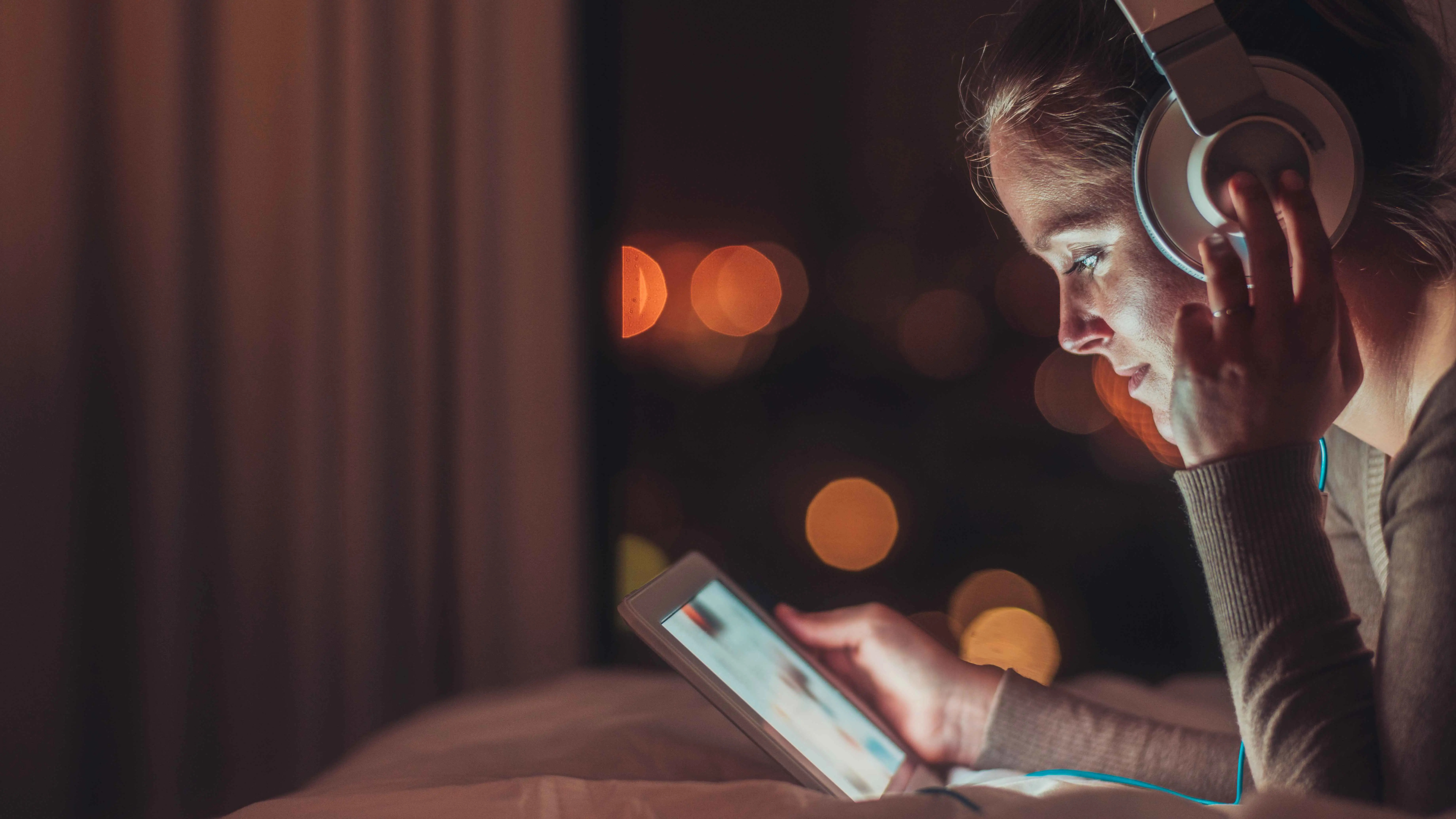جفرا نيوز -
تتمثل قوة أجهزة iPad في عمر البطارية الطويل، إذ يمكنك تصفح الويب أو مشاهدة مقاطع الفيديو لمدة تصل إلى عشر ساعات. ومع ذلك، ليس كل ما تفعله يمنحك عشر ساعات من عمر البطارية. فإذا كنت تلعب لعبة متطلبة، أو تستخدم تطبيق تحرير الفيديو بشكل مكثف، أو تشغل جهاز iPad بأقصى سطوع، فإن البطارية تَنفد بسرعة كبيرة. مع ذلك، ليس من الواضح دائمًا سبب استنزاف البطارية بهذه السرعة. ففي بعض الأحيان يكون السبب هو عملية في الخلفية أو تطبيق مبرمج على نحو سيئ.
هنا جمعنا أهم 11 نصيحة لتحسين عمر البطارية على أجهزة iPad:
استخدم الوضع المظلم
منذ نظام التشغيل iOS 13، كان جهاز iPad مزودًا بالوضع المظلم، والذي قد يكون له تأثير طفيف على عمر البطارية بسبب السطوع الأقل. ومع iPad Pro M4، يمكن أن يعمل الوضع الداكن على إطالة عمر البطارية بشكل كبير؛ بسبب شاشات OLED التي تقوم بإيقاف تشغيل وحدات البكسل عندما تكون الشاشة مظلمة؛ مما يوفر عمر البطارية.
استخدام البطارية لكل تطبيق
قد تكون على دراية بالفعل بنصيحة إلغاء تنشيط التطبيقات التي تستهلك عمر البطارية. إلا أنه لسوء الحظ، عليك اتخاذ إجراء بنفسك لتتبع هذه التطبيقات. للقيام بذلك، افتح الإعدادات ومن ثم البطارية وتحقق من علامة التبويب استخدام البطارية حسب التطبيق. يمكنك النقر مرة واحدة على الإدخالات للتبديل بين مقدار استخدامك للتطبيق ومقدار البطارية المستخدمة، وكذلك مقدار النشاط في الخلفية المستخدم.
تشغيل وضع الطاقة المنخفضة
وضع الطاقة المنخفضة هو طريقة بسيطة للغاية لإطالة عمر البطارية. ويتم تنشيطه عادةً عندما تكون البطارية منخفضة، ويتم تحديده من خلال رمز البطارية الأصفر في شريط القائمة. ويمكنك تشغيل وضع الطاقة المنخفضة يدويًّا في الإعدادات، من ثم البطارية وتحديد وضع الطاقة المنخفضة متى شئت، فعلى سبيل المثال، إذا كانت لديك رحلة طويلة جدًّا أمامك، وتريد أطول وقت تشغيل ممكن. ومع ذلك، فإن هذه الميزة ليست خالية من العيوب؛ لأن الأمر لا يقتصر على تقليل الأداء فحسب، بل يتم أيضًا خفض سطوع الشاشة ومعدل التحديث.
تعطيل تحديث الخلفية
غالبًا ما يكون تحديث الخلفية لتطبيق مثل "يوتيوب" أو مزامنة iCloud هو السبب في نفاد البطارية بسرعة كبيرة. ومع ذلك، يمكنك إلغاء تنشيط وظائف الخلفية تمامًا أو بشكل خاص لتطبيقات فردية عبر إعداد تحديث الخلفية من خلال النقر فوق علامة التبويب، تحديث التطبيق في الخلفية وتعيينها على إيقاف التشغيل.
تتبع بيانات الهاتف المحمول
إذا كنت تستخدم جهاز iPad بشبكة محمولة، فيجب عليك أيضًا مراقبة استهلاك بيانات الهاتف المحمول. على سبيل المثال، إذا كان جهاز iPad الخاص بك يقوم بتنزيل التحديثات في الخلفية عبر 5G، فإن هذا يؤدي أيضًا إلى استنزاف البطارية. يمكنك التحقق من استخدام البيانات ضمن الإعدادات، ومن ثم بيانات الهاتف المحمول، وإلغاء تنشيطه بشكل خاص للتطبيقات الفردية.
استخدم شحن 80%
لأول وهلة، قد تبدو هذه النصيحة غريبة، إلا أنها مهمة. فبعد عدة سنوات من الشحن والتفريغ، يمكن أن يتدهور أداء البطارية ويؤثر على عمرها. بالإضافة إلى ذلك، إذا كانت البطارية في حالة سيئة، تنخفض الموثوقية أيضًا، ويفرغ الجهاز بسرعة أكبر.
وإذا تُرك جهاز iPad ملقى في مكانه لبضعة أيام، فغالبًا ما تستنزف البطارية بشكل أسرع بكثير مما كانت عليه في السابق. وما يشكل ضغطًا كبيرًا على البطارية هو الشحن المتكرر حتى 100%. لهذا السبب؛ تحتوي أحدث أجهزة iPad على خيار شحن البطارية بحد أقصى 80 بالمئة فقط. أما إذا كنت في حاجة إلى 100 بالمئة كاملة، على سبيل المثال لرحلة طويلة بالطائرة أو القطار، فيمكنك إلغاء تنشيط الخيار.
استبدال البطارية
لسوء الحظ، هذه نصيحة مكلفة بالنسبة للكثيرين. فإذا لاحظت مشاكل في عمر البطارية والتفريغ السريع، يجب عليك استبدال البطارية بأخرى جديدة. ونوصي بشراء بطارية جديدة من متجر أبل معتمد، وعدم الذهاب إلى خيارات أخرى مثل البطاريات المقلدة رخيصة الثمن؛ لأنها لا تلبي معايير السلامة، ويمكنها أن تنفجر في أي وقت.
ضبط قفل تلقائي أسرع
كلما كانت الشاشة أكثر سطوعًا، زاد استهلاك البطارية. ولهذا السبب يجب عليك ضبط القفل التلقائي في إعدادات الشاشة والسطوع على رقم منخفض. وأي شيء أقل من دقيقتين سيكون مثاليًّا.
إيقاف تشغيل السطوع التلقائي
يحتوي جهاز iPad على مستشعر سطوع يمكنه ضبط سطوع الشاشة تلقائيًّا لتتناسب مع الإضاءة المحيطة. يمكن أن يؤثر هذا الإعداد أيضًا على عمر البطارية وهو نشط افتراضي. يمكنك إلغاء تنشيط وظيفة السطوع التلقائي ضمن إمكانية الوصول ومن ثم الشاشة.
استخدم وضع الطيران
تفعيل وضع الطيران ليس مفيدًا أثناء السفر فقط، بل قد يطيل عمر البطارية أيضًا. وذلك لأن جهاز iPad يقوم غالبًا بتحديث التطبيقات والتواصل مع خوادم أبل، ومزامنة بيانات iCloud في الخلفية. ومع ذلك، إذا قمت بفصل جهاز iPad عن شبكة واي فاي والاتصالات الخلوية عن طريق تشغيل وضع الطيران، فإنه يستهلك طاقة أقل بكثير. ومن الواضح أن استخدام وضع الطيران مناسب فقط عندما لا تحتاج إلى الاتصال بالإنترنت.
إيقاف تشغيل iPad
تبدو هذه النصيحة تافهة، لكنها في الواقع مفيدة جدًّا لأجهزة iPad القديمة؛ لأنه إذا كان الجهاز في وضع السكون فقط، فإنه يستمر في استهلاك الطاقة من خلال تحديثات الخلفية والاستعلام عن خدمات أبل بانتظام وتحديث التطبيقات وبيانات iCloud. والطريقة الوحيدة لتكون آمنًا حقًّا هي إيقاف تشغيل جهاز iPad إذا كنت لن تستخدمه بالكامل لساعات.
وإليك نصيحة أخيرة، إذا كنت تريد أن تستبدل جهاز iPad قديم بآخر جديد، ولا تخطط لاستخدام القديم لفترة من الوقت، فيجب عليك إيقاف تشغيله عندما تكون البطارية ممتلئة إلى النصف تقريبًا؛ لأن ذلك من شأنه أن يحدّ من تدهور حالة البطارية مع الوقت.
 النسخة الكاملة
النسخة الكاملة